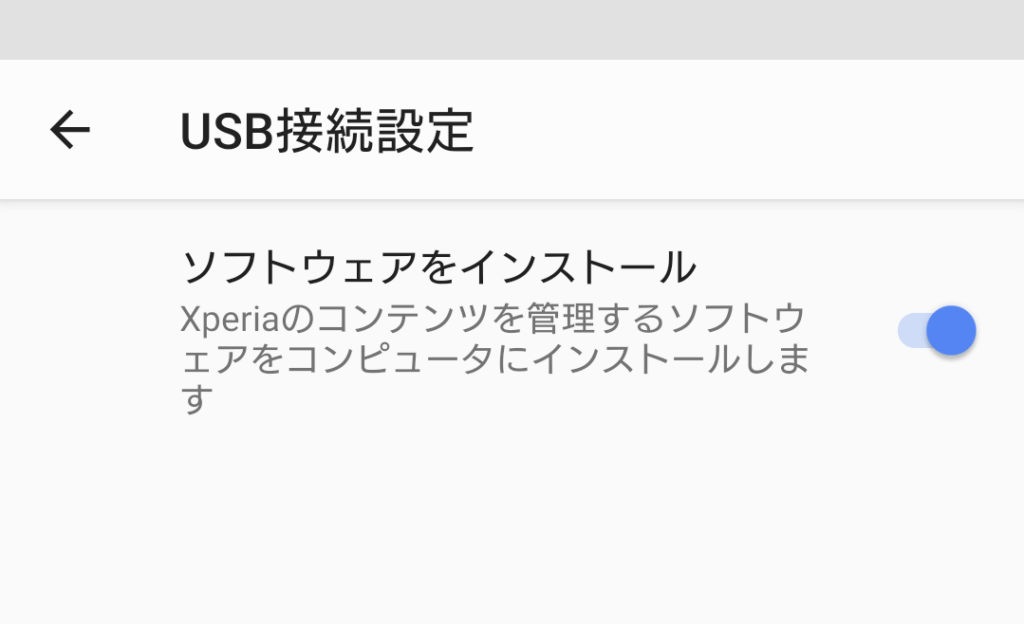スマホで音楽を持ち歩き聴きたいと思い立ち、パソコンのFLACオーディオをスマホのMicroSDカードにファイル転送しようとUSB-Type C ケーブルを購入。
Samsung EVO Plus マイクロSDカード 512GB microSDXC | Amazon.co.jp
Anker USB Type C ケーブル 1.8m ブラック | Amazon.co.jp
早速、SDカードを挿入してフォーマット。スマホをWindows機に接続してみました。
アクセス許可するようポップアップが出たので[許可]。ファイル転送アプリのインストールをするとWindowsのエクスプローラに端末が外部メモリとして認識されました。
続いて、パソコンを使ってデータを移行する(Android機器)| Sony ヘルプガイド を参考にFLACファイルを含むフォルダをドラッグ&ドロップしてみましたが、権限がないのかコピーできませんでした。
正しくファイル転送するためには、[設定]-[機器接続]-[接続の設定]-[USB接続設定]-[ソフトウェアをインストール]-[Xperiaのコンテンツを管理するソフトウェアをコンピュータにインストールします]すると良かったようです。
他にも、[機器接続]-[USBの設定] が[ファイル転送]モードになっているかという点もチェックポイントだろうと思います。
ただ、390GBの音楽ファイルをUSB転送するには端末でのメモリバッファの負担がかなり大きいようで11時間かかるよ!と表示されたので本エントリーの趣旨とは異なりましたが、改めて電源オフ。SDカードを抜いてパソコンに直接差して転送完了となりました。
蛇足ですが以前、SSDからHDDへバックアップをしたときにはエクスプローラよりもコマンドプロンプトのrobocopy /MIR /DCOPY:DAT /MT:12 の方が若干速かったので大容量ファイルのコピーをする時には試してみる価値はあるかもしれません。
Xperiaではパソコンからファイル転送バックアップ、困ったときのソフトウェアの修復機能のついた「Xperia Companion」、音楽アプリ「Media Go」などサポートが充実しているのでいざというときは安心ですね。